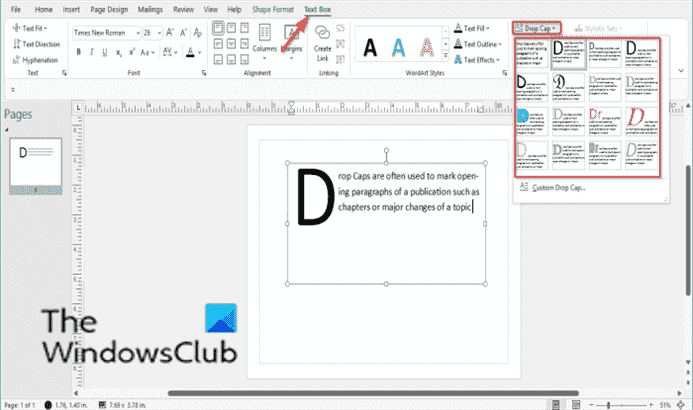Dans cet article, nous allons vous montrer comment créer et insérer un Lettrine dans Éditeur Microsoft. Nous expliquerons également pourquoi les lettrines sont utilisées.
Qu’est-ce qu’une lettrine ?
Une lettrine est un premier caractère décoratif. C’est une grande lettre élégante que vous pouvez ajouter à votre document ou publication. il peut s’étendre sur un paragraphe de deux lignes supplémentaires. Dans Microsoft Publisher, les lettrines ne peuvent être effectuées que dans la zone de texte.
Comment insérer une lettrine dans Publisher
Suivez les étapes ci-dessous pour créer et insérer une lettrine dans Publisher :
- Lancez l’éditeur.
- Dessinez une zone de texte dans votre publication.
- Dans l’onglet Zone de texte du groupe Typographie, cliquez sur la flèche de la liste déroulante Lettrine et sélectionnez une lettrine dans le menu.
- la lettrine apparaîtra dans la zone de texte.
- Vous pouvez également créer une lettrine personnalisée en cliquant sur la flèche de la liste déroulante Lettrine et en sélectionnant Lettrine personnalisée dans le menu.
- Une boîte de dialogue Lettrine apparaîtra.
- Dans la boîte de dialogue, vous pouvez choisir la position, l’espacement, la taille des lettres et le nombre de lettres de la lettrine.
- Au bas de la boîte de dialogue, vous pouvez personnaliser l’apparence de la lettrine. Pour personnaliser l’apparence de la lettrine, décochez les cases Utiliser la police actuelle, Utiliser la police actuelle, utiliser le style de police actuel et Couleur.
- Maintenant, vous pouvez choisir une police, un style de police et une couleur pour votre lettrine.
- Vous verrez un affichage de la lettrine dans la zone Aperçu.
- Cliquez ensuite sur OK.
Lancer Éditeur.
Dessinez une zone de texte dans votre publication.

Sur le Zone de texte onglet dans le Typographie groupe, cliquez sur le Lettrine flèche déroulante et sélectionnez une lettrine dans le menu.
La lettrine apparaîtra dans la zone de texte.

Vous pouvez également créer une lettrine personnalisée en cliquant sur le Lettrine flèche déroulante et en sélectionnant Lettrine personnalisée du menu.

UNE Lettrine boîte de dialogue apparaîtra.
Dans la boîte de dialogue, vous pouvez choisir le Position, Espacement, Taille des lettreset le Nombres de lettres de la lettrine.
Au bas de la boîte de dialogue, vous pouvez personnaliser l’apparence de la lettrine. Pour personnaliser l’apparence de la lettrine, décochez les cases pour Utiliser la police actuelle, Utiliser la police actuelle utiliser le style de police actuel et Couleur.
Maintenant, vous pouvez choisir un Police de caractère, Le style de policeet Couleur pour votre lettrine.
Vous verrez un affichage de la lettrine dans le Aperçu boîte.
Puis clique d’accord.
Combien de positions différentes pouvez-vous définir pour Drop Cap ?
Dans l’éditeur Microsoft, vous pouvez définir trois positions pour votre Lettrine, à savoir : Drop, Up et Line ; vous pouvez également choisir sa taille, son espacement, sa police, son style de police, sa couleur et le nombre de lettres que vous souhaitez que Drop Cap ait.
Quand utiliseriez-vous une lettrine ?
Les lettrines sont souvent utilisées pour marquer les paragraphes d’ouverture d’une publication, tels que les chapitres ou les modifications majeures d’un sujet. Les individus ne sont pas obligés d’utiliser une lettrine pour chaque paragraphe ; ils peuvent sauter des lignes et des retraits pour indiquer de nouveaux paragraphes.
Nous espérons que ce didacticiel vous aidera à comprendre comment créer une lettrine dans Publisher ; si vous avez des questions sur le tutoriel, faites-le nous savoir dans les commentaires.
En rapport: